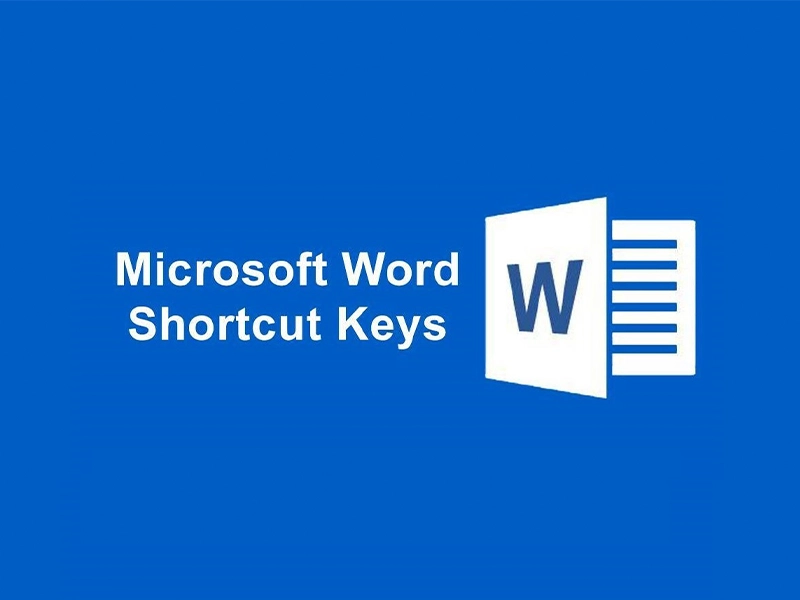مجله ایران مایکروسافت
دسته بندی ها



- ایران مایکروسافت
- بدون دیدگاه
نحوه کار با قلم سرفیس + تنظیمات قلم سرفیس برای خلق و بهرهوری بینظیر
- دسته بندی ها: آموزش و ترفند
آنچه در این مقاله خواهید خواند
قلم سرفیس (Surface Pen)، که گاهی به اشتباه قلم سورفیس نیز خوانده میشود، ابزاری فراتر از یک قلم دیجیتال ساده است؛ یک قلم استایلوس فعال و قدرتمند که برای ارتقای تجربه کاربری با تبلتهای مایکروسافت سرفیس مانند سرفیس پرو (Surface Pro) و سرفیس گو (Surface Go) طراحی شده است. این قلم لپ تاپ سرفیس، با ارائه تجربهای طبیعی و روان در نوشتن و طراحی، به ابزاری بیبدیل برای یادداشتبرداری، طراحی و حتی ناوبری دقیق در محیط ویندوز تبدیل شده است. در ایران مایکروسافت، به عنوان فروشگاه تخصصی محصولات مایکروسافت سرفیس در ایران با بیش از ده سال تجربه و تعهد به حقوق مشتری، مفتخریم که این راهنمای جامع را برای شما عزیزان فراهم آوریم تا با نحوه کار با قلم سرفیس و تنظیمات قلم سرفیس خود به طور کامل آشنا شوید و از نهایت پتانسیل آن بهرهمند گردید.
این مقاله، پاسخی جامع به تمامی سوالات شما در مورد نحوه استفاده از قلم سرفیس و نحوه اتصال قلم سرفیس خواهد بود. با ما همراه باشید.
تعاملات اولیه و ناوبری با قلم سرفیس؛ فراتر از یک اشارهگر
قلم سرفیس میتواند در سراسر محیط ویندوز، عملکردی مشابه با ماوس یا کیبورد داشته باشد و ناوبری را برای شما به تجربهای شهودی تبدیل کند.
- کلیک یا انتخاب: به سادگی روی یک آیتم بر روی صفحه ضربه بزنید.
- کلیک راست: دکمه کناری روی بدنه قلم را نگه دارید، سپس روی صفحه یا آیتم مورد نظر ضربه بزنید.
- کشیدن و رها کردن (Drag and Drop): قلم خود را روی یک آیتم قرار داده و نگه دارید تا یک دایره دور اشارهگر تکمیل شود. سپس، آیتم را به مکان جدید خود منتقل کنید.
- انتخاب چندگانه آیتمها: دکمه کناری را نگه دارید و قلم خود را روی آیتمهایی که میخواهید انتخاب کنید، بکشید.
- اسکرول کردن: در حالی که برخی از ویژگیهای قدیمی “flicks” برای اسکرول کردن در ویندوز ۸/۸.۱ وجود داشتند، حضور آنها در ویندوز ۱۰ و ۱۱ نامشخص است و روش مستقیمی برای اسکرول کردن یک پنجره بدون ضربه زدن یا کشیدن نوار اسکرول وجود ندارد.
استفاده از دکمه بالایی (پاککن)؛ میانبرهای کاربردی در نوک انگشتان شما
دکمه بالایی قلم مایکروسافت سرفیس، که به عنوان پاککن نیز شناخته میشود، پس از نحوه اتصال قلم سرفیس و جفت شدن آن، دارای عملکردهای میانبر متنوعی است که بهرهوری شما را افزایش میدهد.
- یک بار فشار دادن: به طور پیشفرض، برنامه Microsoft Whiteboard را باز میکند.
- دو بار فشار دادن: برنامه Snip & Sketch (که قبلاً Snipping Tool نام داشت) را باز میکند. در ویندوز ۱۱، میتوانید با دکمه Print Screen اسکرینشات بگیرید، روی اعلان پاپآپ کلیک کنید و سپس از ابزار Snipping Tool برای طراحی و یادداشتگذاری قبل از ذخیره استفاده نمایید.
- فشار دادن و نگه داشتن: برنامه Sticky Notes را باز میکند. Sticky Notes به شما امکان میدهد یادداشتهای دستنویس و نمودارهای سریع بنویسید.
شما میتوانید این میانبرهای دکمه بالایی را با رفتن به مسیر Start > Settings > Bluetooth & devices > Pen & Windows Ink سفارشیسازی کنید.
نوشتن، طراحی و پاک کردن؛ تجربهای طبیعی و دقیق
قلم سرفیس برای ارائه یک تجربه طبیعی در نوشتن و طراحی طراحی شده است، به همین دلیل جزوه نویسی با سرفیس با استفاده از این قلم تجربهای بسیار محبوب و کارآمد است.
- رد کف دست (Palm Rejection): میتوانید کف دست خود را هنگام نوشتن روی صفحه قرار دهید، زیرا قلم سرفیس دارای ویژگی رد کف دست است تا از ورودیهای ناخواسته جلوگیری کند.
- حساسیت به فشار (Pressure Sensitivity): قلم سرفیس دارای ۴۰۹۶ نقطه فشار است. این ویژگی سطوح مختلفی از حساسیت به فشار را ارائه میدهد که به شما امکان میدهد با فشار بیشتر خطوط ضخیمتر و با فشار کمتر خطوط ظریفتری ایجاد کنید. شما میتوانید این حساسیت را در برنامه Surface تنظیم نمایید.
- کج شدن قلم (Pen Tilt): دستگاههای سرفیس که از سال ۲۰۱۷ به بعد عرضه شدهاند، از قابلیت کج شدن (Tilt) پشتیبانی میکنند که در جدیدترین قلمهای سرفیس تعبیه شده است. این ویژگی به ورودی قلم (مانند مداد) اجازه میدهد تا با کج کردن قلم روی صفحه، خطوط پهنتر و محوتر ایجاد شوند.
- پاک کردن: دقیقاً مانند یک مداد فیزیکی، پاککن در پشت قلم سرفیس میتواند برای پاک کردن نوشتهها یا طرحهای شما استفاده شود. نوک پاککن نیز برای کنترل دقیق، حساس به فشار است.
نگهداری و مراقبت؛ عمر طولانیتر برای قلم شما
بررسی سطح باتری:
- LED در کنار قلم شما در صورت کم بودن باتری، قرمز چشمک میزند.
- کامپیوتر شما نیز یک هشدار ارائه خواهد داد.
- میتوانید سطح دقیق باتری را در Start > Settings > Bluetooth & devices (یا Devices > Bluetooth & other devices) با پیدا کردن قلم خود در لیست بررسی کنید.
- همچنین، از برنامه Surface و انتخاب تب Pen استفاده کنید.
تغییر/شارژ باتری:
- برای قلم سرفیس معمولی، باید باتری را با یک باتری AAAA جایگزین کنید. معمولاً میتوانید با چرخاندن یا بیرون کشیدن انتهای پاککن، باتری را خارج کنید.
- قلمهای سرفیس اسلیم (Surface Slim Pens) برای شارژ بیسیم به یک داک شارژ یا دستگاهی با شارژر یکپارچه، مانند کیبورد سرفیس، نیاز دارند.
تعویض نوک قلم:
- اگر نوک قلم شما فرسوده شد، میتوانید مجموعهای از نوکهای جایگزین را از Microsoft Store یا فروشندگان شخص ثالث خریداری کنید. همچنین برای خرید قلم مایکروسافت سرفیس جدید یا لوازم جانبی آن، میتوانید به فروشگاه ایران مایکروسافت مراجعه کنید.
- برای تعویض، نوک قدیمی را بیرون بکشید (ممکن است به کمی زور نیاز داشته باشد) و سپس شفت نوک جدید را به داخل قلم فشار دهید تا در جای خود قفل شود.
برنامههای سازگار؛ دنیایی از امکانات با قلم سرفیس
بسیاری از برنامهها برای کار با قلم سرفیس طراحی شدهاند که شامل ابزارهای ضروری، یادداشتبرداری، حاشیهنویسی PDF و طراحی میشوند.
نگهداری و مراقبت؛ عمر طولانیتر برای قلم شما
- بررسی سطح باتری:
- LED در کنار قلم شما در صورت کم بودن باتری، قرمز چشمک میزند.
- کامپیوتر شما نیز یک هشدار ارائه خواهد داد.
- میتوانید سطح دقیق باتری را در Start > Settings > Bluetooth & devices (یا Devices > Bluetooth & other devices) با پیدا کردن قلم خود در لیست بررسی کنید.
- همچنین، از برنامه Surface و انتخاب تب Pen استفاده کنید.
- تغییر/شارژ باتری:
- برای قلم سرفیس معمولی، باید باتری را با یک باتری AAAA جایگزین کنید. معمولاً میتوانید با چرخاندن یا بیرون کشیدن انتهای پاککن، باتری را خارج کنید.
- قلمهای سرفیس اسلیم (Surface Slim Pens) برای شارژ بیسیم به یک داک شارژ یا دستگاهی با شارژر یکپارچه، مانند کیبورد سرفیس، نیاز دارند.
- تعویض نوک قلم: اگر نوک قلم شما فرسوده شد، میتوانید مجموعهای از نوکهای جایگزین را از Microsoft Store یا فروشندگان شخص ثالث خریداری کنید. همچنین برای خرید قلم مایکروسافت جدید یا لوازم جانبی آن، میتوانید به فروشگاه ما مراجعه کنید. برای تعویض، نوک قدیمی را بیرون بکشید (ممکن است به کمی زور نیاز داشته باشد) و سپس شفت نوک جدید را به داخل قلم فشار دهید تا در جای خود قفل شود.
برنامههای سازگار؛ دنیایی از امکانات با قلم سرفیس
بسیاری از برنامهها برای کار با قلم سرفیس طراحی شدهاند که شامل ابزارهای ضروری، یادداشتبرداری، حاشیهنویسی PDF و طراحی میشوند.
برنامههای پایه و ابزاری:
- Surface App: برای مدیریت تنظیمات قلم سرفیس و عیبیابی دستگاه.
- Snipping Tool (قبلاً Snip & Sketch): برای گرفتن اسکرینشات و حاشیهنویسی/طراحی فوری.
- Sticky Notes: یک برنامه ساده برای یادداشتها و نمودارهای دستنویس.
- Windows Maps: امکان حاشیهنویسی مستقیم روی نقشهها را فراهم میکند و حاشیهنویسیها هنگام زوم حفظ میشوند.
- Microsoft Whiteboard: یک بوم دیجیتال آزاد برای ایدهپردازی، یادداشتبرداری و همکاری.
- Microsoft To Do: به مدیریت وظایف کمک میکند.
برنامههای یادداشتبرداری:
به لطف قلم دقیق و کارآمد، جزوه نویسی با سرفیس به یکی از اصلیترین و راحتترین کاربردهای این دستگاهها تبدیل شده است. برنامههای زیر این تجربه را لذتبخشتر میکنند:
- Microsoft OneNote: یک راهحل جامع با گزینههای سفارشیسازی مانند رنگهای صفحه، خطوط خطکشی شده، شبکهها و قالبها. انعطافپذیری در رنگهای قلم، هایلایترها و ضخامتها را ارائه میدهد. OneNote میتواند جوهر را به فرمولهای ریاضی یا متن تبدیل کند. امکان درج و حاشیهنویسی اسناد را فراهم میکند و دارای یک بوم بینهایت برای یادداشتهای گسترده است. یادداشتها با فضای ابری همگامسازی میشوند و در iOS، Android و سایر کامپیوترها قابل دسترسی هستند.
- Wacom Bamboo Paper: تجربهای شبیه به یک دفترچه یادداشت فیزیکی را فراهم میکند، با دفترچههایی شامل صفحات خالی، خطدار یا شبکهای. این برنامه فریمیوم است و قابلیتهای پایه را به صورت رایگان ارائه میدهد.
- Inkodo: بین Bamboo Paper و OneNote قرار میگیرد و ویژگیهایی مانند یادداشتهای صوتی، درج عکس، وارد کردن PDF، OCR و حاشیهنویسی اسکرینشات Bing Maps را با رابط کاربری سادهتر از OneNote ارائه میدهد. این برنامه نیز فریمیوم است.
برنامههای حاشیهنویسی PDF:
- Inkodo و OneNote: هر دو میتوانند PDFها را وارد و حاشیهنویسی کنند.
- Drawboard PDF: به دلیل مجموعهای از ویژگیها از جمله زیر خط کشیدن متن، درج نقاشی، افزودن صفحات جدید و ایجاد PDFهای سفارشی، با رابط کاربری کاربرپسند، توصیه میشود. نسخههای رایگان و پولی (اشتراکی) را ارائه میدهد، با سطوح حرفهای برای ابزارهای پیشرفته.
- Xodo – PDF Reader & Editor: یک برنامه فریمیوم برای خواندن، ایجاد، ویرایش و حاشیهنویسی PDFها. امکان حاشیهنویسی دستنویس، زیر خط کشیدن متن و امضای اسناد را فراهم میکند.
- LiquidText PDF: علاوه بر حاشیهنویسی روی PDF، فضای خارج از بوم را برای یادداشتها ارائه میدهد. این برنامه جدیدتر است و گزینه پرداخت یکباره دارد، اگرچه قابلیت جوهرکشی آن رایگان نیست.
برنامههای طراحی:
- Adobe Fresco: یک ابزار رایگان از Adobe Creative Cloud، که برای کاربران فتوشاپ آشناست و دارای مفاهیمی مشابه مانند افکتها، حالتهای ترکیب، شفافیت و انواع براشها است. دارای “براشهای زنده” است که آبرنگ یا نقاشی رنگ روغن واقعی را شبیهسازی میکنند. حداقل ۸ گیگابایت رم نیاز دارد.
- Fresh Paint: یک برنامه سرگرمکننده که نقاشی روی یک بوم واقعی با بافتها و رنگهای تعاملی را شبیهسازی میکند. برای نقاشیهای معمولی و کاهش استرس توصیه میشود.
- Sketchbook: یکی از بهترین برنامههای طراحی محسوب میشود که از براشها و قلمهای مختلف حساس به فشار، رنگهای نامحدود، لایهها و ابزارهایی مانند خطکش و آینه پشتیبانی میکند. نسخه رایگان آن نیز موجود است.
- Paint/Paint 3D: به صورت پیشفرض نصب شده و رایگان است، اما ابتدایی است. به طور کلی فاقد پشتیبانی از فشار قلم است و دارای پاککنی است که میکشد یا پسزمینه را شفاف میکند.
- Zen: Coloring Book For Grownups: یک برنامه رنگآمیزی که قالبهای دیجیتال را ارائه میدهد، ضایعات کاغذ را کاهش میدهد و انتخاب گستردهای از طرحها را فراهم میکند.

انواع محبوبترین مدلهای قلم سرفیس در ایران مایکروسافت
قلم مایکروسافت سرفیس، ابزاری قدرتمند و چندکاره است که تجربه کار با دستگاههای سرفیس را به طور چشمگیری ارتقا میبخشد. از ناوبری روزمره و یادداشتبرداری سریع گرفته تا طراحیهای هنری پیچیده و حاشیهنویسی اسناد، این قلم به شما امکان میدهد تا با آزادی و دقت بینظیری کار کنید. با آشنایی با نحوه کار با قلم سرفیس و سفارشیسازی تنظیمات این قلم برای سرفیس، میتوانید آن را به ابزاری کاملاً شخصی و متناسب با نیازهای خود تبدیل کنید.
در ایران مایکروسافت، ما متعهد به ارائه بهترین تجربه خرید سرفیس و پشتیبانی برای محصولات مایکروسافت سرفیس هستیم. تمامی محصولات ما علاوه بر گارانتی اصالت و سلامت فیزیکی، با ضمانت 18 ماهه شرکتی (آرمان دیس دژ) عرضه میشوند تا با خیالی آسوده، به دنیای بیکران خلاقیت و بهرهوری با سرفیس و قلم آن قدم بگذارید. برای خرید انواع قلم سرفیس و سایر لوازم جانبی، همین امروز از فروشگاه ما دیدن فرمایید.
اشتراک گذاری :
مطالب مرتبط
شاید شما همین حالا در دوراهی انتخاب تبلت یا سرفیس ماندهاید یا حتی درباره تفاوت...
وقتی میخواهید وارد دنیای پرهیجان ترید شوید، انتخاب یک لپ تاپ ترید خوب درست مانند...
در دنیای فناوری، مایکروسافت با معرفی نسلهای جدید سرفیس، همواره مرزهای نوآوری را جابهجا میکند....
برخی محصولات مرزهای تعریفشده را در مینوردند و تجربهای کاملاً جدید پیش روی کاربران قرار...